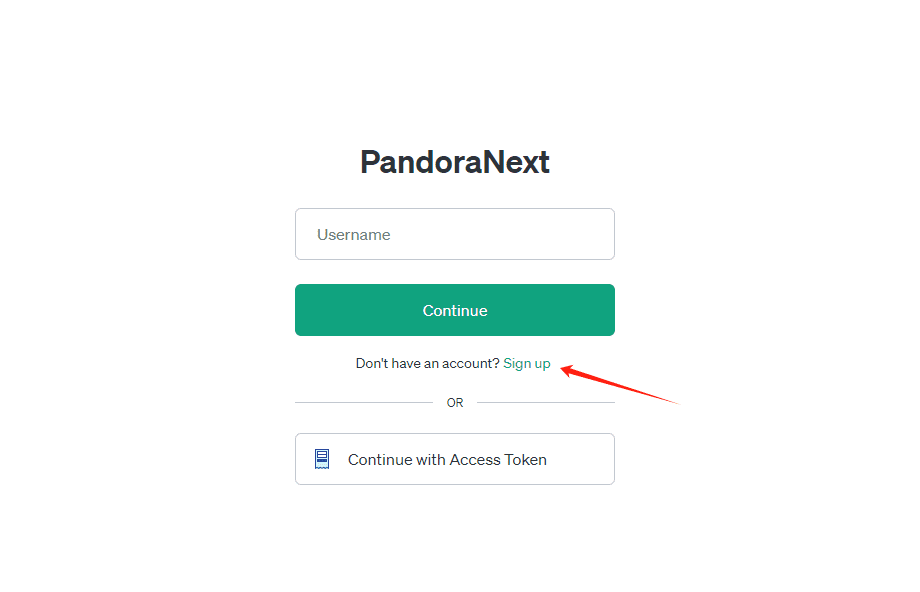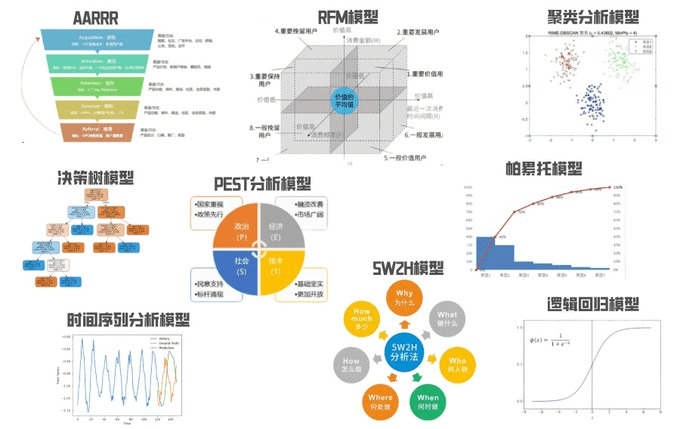레오나르도 AI: 튜토리얼을 활용한 이미지 포스트 프로세싱에 인공 지능 활용하기
멋진 사진을 만든 후에는 인쇄용으로 확대하거나 합성용으로 배경이 없는 버전을 만들어야 할 수도 있습니다. 웹 애플리케이션에서는 AI 후처리 도구를 사용하여 이미지를 직접 확대할 수 있습니다.
1. 연금술 줌 기능 사용하기
방문하기 [AI 이미지 생성 페이지를 클릭하고 확대하려는 사진을 선택합니다. 사진 위로 마우스를 가져가면 연금술 확대 아이콘이 표시됩니다. 이 아이콘을 클릭합니다.
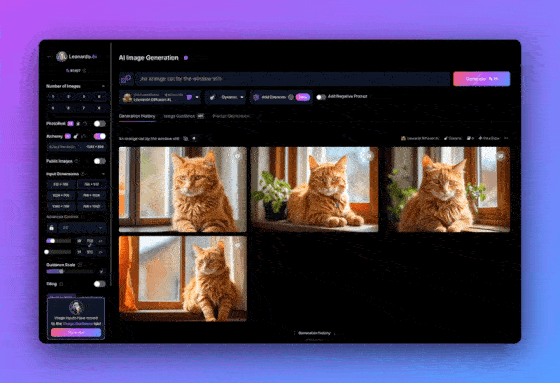
확대 버튼을 클릭하면 확대 버전 생성을 시작할 수 있습니다.
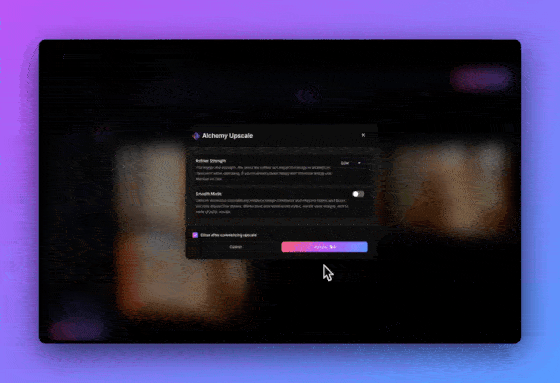
확대가 완료되면 이미지를 다시 클릭합니다. 오른쪽 하단에서 원본 이미지와 확대된 버전 간에 보기를 전환할 수 있습니다.
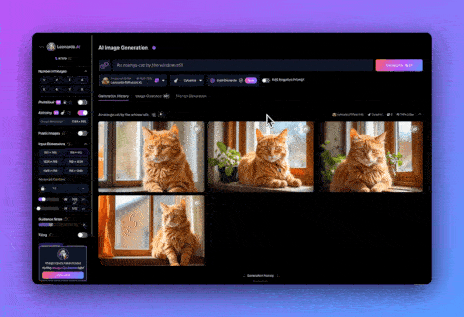
연금술 줌 도구는 이미지를 확대할 뿐만 아니라 이미지를 미세 조정할 수도 있습니다. 이 과정에서 얼굴과 손의 디테일도 향상됩니다.
더 고급 확대 도구가 필요한 경우에는 [범용 증폭기].
2. 배경 제거 기능 사용
이미지 위로 마우스를 가져가면 배경 제거 아이콘이 표시됩니다. 이 아이콘을 클릭합니다.
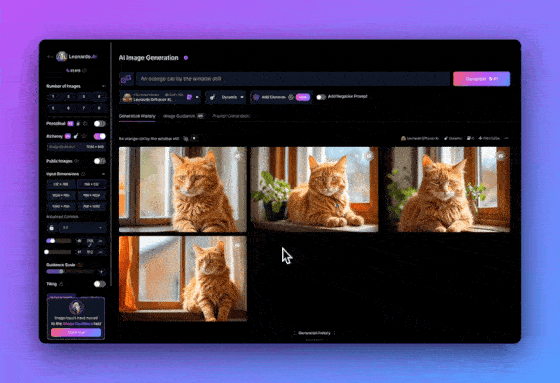
잠시 기다리세요. 준비가 되면 아이콘의 메시지가 변경됩니다. 아이콘을 다시 클릭하면 배경이 제거된 이미지 버전이 표시됩니다.

⚠️ 참고: 배경 제거 기능은 이미지에 초점이 맞는 물체가 선명할 때 가장 잘 작동합니다.
이 가이드를 통해 Leonardo.Ai의 기본 제공 도구를 사용하여 이미지를 후처리하는 방법을 배웠습니다. 더 큰 이미지 크기가 필요한 프로젝트에서 이미지를 확대하고 최적화하는 방법과 새 이미지를 추가하거나 새로운 작품을 만들기 위해 배경을 제거하는 방법을 익혔습니다.
© 저작권 정책
기사 저작권 AI 공유 서클 모두 무단 복제하지 마세요.
관련 문서

댓글 없음...